ZXJ10V10交换机操作维护手册OPRM3范文.docx
《ZXJ10V10交换机操作维护手册OPRM3范文.docx》由会员分享,可在线阅读,更多相关《ZXJ10V10交换机操作维护手册OPRM3范文.docx(37页珍藏版)》请在冰豆网上搜索。
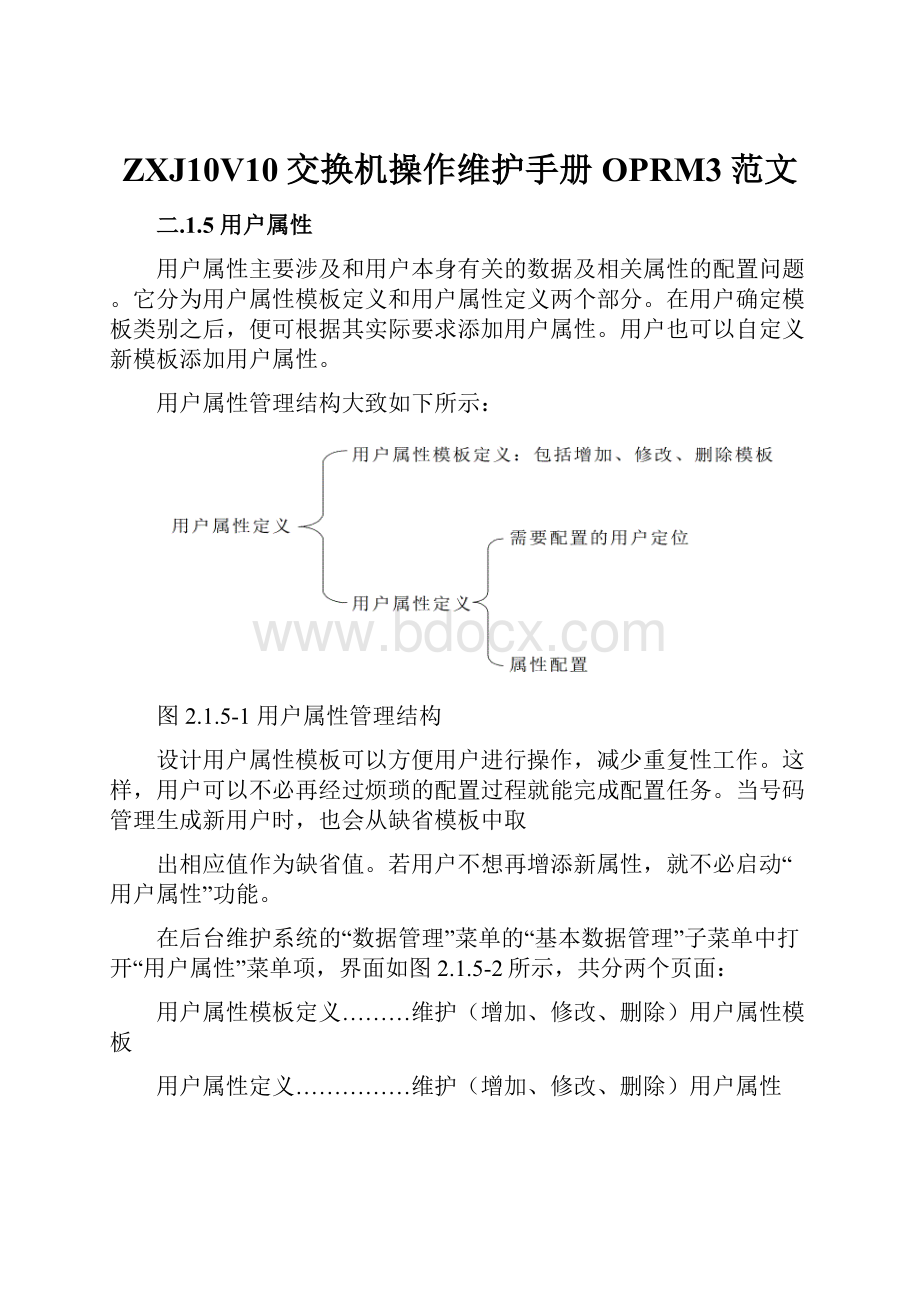
ZXJ10V10交换机操作维护手册OPRM3范文
二.1.5用户属性
用户属性主要涉及和用户本身有关的数据及相关属性的配置问题。
它分为用户属性模板定义和用户属性定义两个部分。
在用户确定模板类别之后,便可根据其实际要求添加用户属性。
用户也可以自定义新模板添加用户属性。
用户属性管理结构大致如下所示:
图2.1.5-1用户属性管理结构
设计用户属性模板可以方便用户进行操作,减少重复性工作。
这样,用户可以不必再经过烦琐的配置过程就能完成配置任务。
当号码管理生成新用户时,也会从缺省模板中取
出相应值作为缺省值。
若用户不想再增添新属性,就不必启动“用户属性”功能。
在后台维护系统的“数据管理”菜单的“基本数据管理”子菜单中打开“用户属性”菜单项,界面如图2.1.5-2所示,共分两个页面:
用户属性模板定义………维护(增加、修改、删除)用户属性模板
用户属性定义……………维护(增加、修改、删除)用户属性
图2.1.5-2“用户属性”菜单项界面
(1)用户属性模板定义
选中“用户属性模板定义”页面。
界面如图2.1.5-3所示。
图2.1.5-3用户属性模板定义
ZXJ10(V10.0)交换机共提供了三种缺省用户属性模板,即普通用户缺省模板、ISDN号码用户缺省模板和ISDN端口用户缺省模板。
若不能完全满足需求,用户也可以增加模板或修改系统原有的模板。
【操作】
增加模板
在“用户属性模板定义”界面中,单击“增加”按钮,在弹出对话框中输入新模板的名字并确认后,系统将以当前属性模板为样板生成新模板。
用户可以对其属性作相应调整。
存储模板
对于新增加的或修改过属性的模板,确认完成后单击“存储”按钮即可保存。
删除模板
选中欲删除的模板,单击“删除”按钮并确认后即可删除该模板。
【注意】缺省模板不允许改变类型,而且不能删除。
下面分别对三种缺省模板作一简单介绍。
普通用户缺省模板:
包括三个部分,即基本属性、呼叫权限和普通用户业务。
基本属性包括用户类别(普通用户、第一类优先用户、第二类优先用户、测试呼叫用户、数据呼叫用户和传真用户以及标准话务台用户)、网络类别、计费类别、终端类别、普通/监听号码分析子以及其它属性(是否为超越类用户、是否需要监听、是否欠费、呼叫失败是否送语音通知、是否呼出/入阻塞、是否为非缺省号码以及呼出是否反向限制)等。
呼叫权限分为呼入权限和呼出权限,依次包括本局本模块、本局出模块、市话、农话、国内(大区内)长途、国内(大区间)长途、国际长途、收费特服和呼出商务组等。
其中“网络类别”应与基本属性中的“网络类别”一致。
界面如图2.1.5-4所示。
图2.1.5-4呼叫权限
普通用户业务,用户在此可以选择所申请的新业务种类(无条件转移、遇忙转移、无应答转移、遇忙寄存、遇忙回叫、缺席、呼出限制、闹钟、免打扰、查找恶意呼叫、三方通话、会议电话、呼叫等待、缩位拨号和主叫号码显示等)、主叫号码显示限制种类以及热线种类。
应该说明的是,只有选择了新业务种类中的“主叫号码显示”,才能选择其限制方式;否则限制方式无任何作用。
界面如图2.1.5-5所示。
图2.1.5-5普通用户业务
【注意】其中有些业务是互斥的,在此界面不加以限制,但互斥的业务不会同时生效(下同)。
ISDN号码用户缺省模板:
其基本属性和呼叫权限与普通用户缺省模板完全相同,可以参见普通用户缺省模板。
ISDN用户号码业务中“附加业务”有三种预约指示:
无条件转移(CFU)业务、遇忙转移(CFB)业务和无应答转移(CFNR)业务。
只有在预约之后,系统才会显示相应页面。
界面如图2.1.5-6所示。
CFU、CFB和CFNR业务的操作页面完全相同,下面以CFU为例加以说明。
界面如图2.1.5-7所示。
页面分为“基本业务”及“基本业务任选项”。
后者的“业务类别”与前者选择的业务种类将保持一致。
【注意】只有选择了基本业务后,才可进行基本业务任选项中业务类型的选择。
图2.1.5-6附加业务有三种预约指示
图2.1.5-7CFU业务的操作页面
ISDN端口用户缺省模板:
只配置ISDN端口业务,即附加业务。
如同ISDN号码用户缺省模板一样,只有在选择了CFU、CFB或CFNR业务之后,系统才会显示相应页面。
同样应该说明的是:
对于主叫线识别限制方式和被叫线识别限制方式,只有在选择了“主叫线识别提供”和“被叫线识别提供”后才有意义。
界面如图2.1.5-8所示。
图2.1.5-8ISDN端口用户缺省模板
(2)用户属性定义
选中“用户属性定义”页面(缺省)。
用户属性定义包括需要配置的用户定位和属性配置。
在属性配置中,用户既可以用已经定义好的标准模板进行定义,也可以单独定义某个号码的用户属性。
1)需要配置的用户定位
对于普通用户和ISDN号码用户,是根据百号组和号码地址选择进行定位的;而对于ISDN端口用户则是根据子单元选择和电路索引地址选择进行定位的。
首先选择过滤条件(Centrex群和连选群不能同时选择),然后选择用户类别、模块号和局码/单元,再具体定位某个百号组/子单元,最后选定号码地址/电路索引地址(按“shift+↑或↓”键或“ctrl+鼠标左键”可一次选择多个),单击“选定”按钮即可转到“属性配置”功能。
若用于配置“呼出号码限制”属性,则一次只能选一个用户。
界面如图2.1.5-9所示。
【注意】如果不选择百号组,则定位的是该局码中的所有用户;如果不选择号码地址,则定位的是该百号组中的所有用户。
图2.1.5-9需要配置的用户定位
定位好单个用户后,在属性配置中即显示该用户的属性;但如定位了多个用户时,将不显示属性(因为多个用户的属性可能并不一致)。
【注意】上述功能也可以在“属性配置”页面中,用鼠标单击“请选择要配置的用户>>”按钮,转到“需要配置的用户定位”页面完成,
2)属性配置
对应于用户模板,属性配置也包括基本属性、呼叫权限和用户业务配置三部分,选定模板名之后,其用户的属性显示与此模板的属性相同。
若用户不采用模板,则也可不选择模板名,直接进行相关配置,其操作也和模板操作类似。
确认完成后,单击“确认”按钮即可。
界面如图2.1.5-10所示。
需要特别说明的是:
对于“呼叫权限”中的“呼出号码限制”功能,ZXJ10(V10.0)交换机规定,每个模块最大限制呼出号码数为96个,用户配置时不应超出此数目,否则无效。
不同用户可以共用被限制的呼出号码。
图2.1.5-10属性配置
在“呼叫权限”页面中单击“呼出号码限制”按钮,界面如图2.1.5-11所示。
图2.1.5-11呼出号码限制
由于此时尚没有被限制呼出的号码组,应首先予以创建。
在“号码头”中输入要限制的号码(可全可不全),单击“<<限制”按钮即可将该号码加入“此模块内限制的号码头”列表(以下简称右列表)。
此操作可重复进行。
如图2.1.5-12所示。
图2.1.5-12呼出号码限制设定
完成后,在右列表中选定一个或多个号码,单击“增加新组”按钮将其加入一新号码组。
组号由系统自动按顺序编号,并显示在“被限制呼出的号码组”框中。
选中的号码也同时加入“此组内被限制呼出的号码头”列表(以下简称左列表,它一定是右列表的子集)。
如图2.1.5-13所示。
图2.1.5-13“此组内被限制呼出的号码头”列表
选定某号码组,它所包含的号码将分别在左、右列表中显示。
可以继续输入号码头,并单击“<<限制”按钮加入右列表。
如图2.1.5-14所示。
图2.1.5-14“<<限制”按钮加入右列表
选中左列表中某一项,单击“>>”按钮可将其从左列表删除。
选中右列表中某一项(左列表中无),单击“<<”按钮即可将其加入左列表。
如图2.1.5-15所示。
图2.1.5-15“<<”按钮即可将其加入左列表
选中右列表中某一项(左列表中无),单击“取消限制”按钮即可将其从右列表中删除。
如图2.1.5-16所示。
图2.1.5-16取消限制
【注意】左列表中存在的号码头不能从右列表中删除。
选定某号码组,单击“删除此组”按钮并确认后即可删除。
如图2.1.5-17所示。
图2.1.5-17删除此组
确定完成后,单击“使用此组”按钮可确认配置并启动呼出限制功能,单击“不限制呼叫”按钮则可确认配置但不启动呼出限制功能,单击“取消”按钮则废弃配置。
对于已配置好的用户,如果想修改某些用户或某个用户的部分属性,可以在基本属性、呼叫权限或用户业务页面的输入标签旁的空白处单击鼠标右键,弹出如图2.1.5-18所示对话框,可对用户的某些或全部属性进行修改。
如下图中只选择了“PSTN网”,按确定后,再按在属性配置中的确定,则只修改选定用户的基本属性中“PSTN网”,基本属性中其它属性不修改,呼叫权限和用户业务操作也相同。
图2.1.5-18修改用户的部分属性
二.1.6用户群数据
ZXJ10(V10.0)交换机的“用户群”是指由ZXJ10机的若干本局用户构成的一个逻辑单位。
共分为三种类型:
小交换机用户群(PABXG—PABXgroup)
特服群
CENTREX商务群
图2.1.6-1商务组在同一局内的硬件配置
每个PABXG配备一个引示线号码,群内的用户还可以单独配置号码。
如果群内用户线不配置用户号码则等同于引示线号码。
CENTREX商务群包含群内普通分机用户和话务台(座席)用户等两类用户和一个或多个商务群的引示线号码。
商务群的引示线号码是专门配备的PSTN号码,它不是该群某个普通分机用户的PSTN号码,也不是该群某个话务台用户的PSTN号码。
商务群的话务台用户和普通分机用户都配有PSTN号码和群内专用的分机号码。
任一分机用户都可以随时设定或撤销为该商务群的话务台座席。
在后台维护系统的“数据管理”菜单的“基本数据管理”子菜单中打开“用户群数据”菜单项,界面如图2.1.6-2所示。
图2.1.6-2用户群数据
群管理包括增加、修改或删除群以及群用户管理功能。
其中:
群类别:
小交换机群、商务群和特服群三种。
群号:
对于特服群,群号与此群的引示线号码相同(编码范围为100~199)。
其余群的群号为除特服群号之外的任意号码。
群名:
用户自行定义。
引示线号码:
此CENTREX群在公网中的号码。
号码分析选择子:
由前定义。
出群字冠:
此CENTREX群用户出群时的拨号字冠(编码范围为0-9,00-99)。
【注意】对“引示线号码”的理解可分为两种情况,即“面向用户”和“面向数据库管理系统(DBMS)”。
如下表所示。
表2.1.6-1
群类型
面向用户
面向DBMS
特服群113
113(非规范化PSTN号码)
(规范化PSTN号码)
CENTEX群1
(规范化PSTN号码)
(规范化PSTN号码)
PBX群2
(规范化PSTN号码)
(规范化PSTN号码)
由此可知,仅特服群的两种引示线号码是不同的。
后台维护系统是为前台数据库服务的,所以它的引示线号码含义应为虚拟的PSTN号码(面向DBMS),不占用用户逻辑号(SLN)。
每个群必须拥有至少一个引示线号码。
引示线号码总是可以连选的,非引示线号码缺省为不连选,但也可以设为连选。
引示线号码不能被删除,但可以改变。
【操作】
增加群
单击“增加群”按钮,弹出对话框如图2.1.6-3所示。
用户根据实际需要输入或选择(商务群还应输入拨号字冠),最后单击“确定”按钮即可完成。
图2.1.6-3增加群
修改群
选中欲修改的群,单击“修改群”按钮,操作与“增加群”相同。
删除群
选中欲删除的群,单击“删除群”按钮并确认后,即可完成。
群用户管理
对于特服群/小交换机群,群用户管理功能比较简单,而商务群则比较复杂。
选中欲维护的特服群/小交换机群,单击“群用户管理”按钮,弹出对话框如图2.1.6-4所示。
图2.1.6-4群用户管理
选中一个或多个群内用户号码,单击“设置标准话务台”按钮可将其设置为标准话务台,单击“设置简易话务台”可将其设置为简易话务台,单击“释放号码”则可将其从群内删除。
界面如图2.1.6-5所示。
图2.1.6-5群用户管理
选中欲维护的商务群,单击“群用户管理”按钮,弹出对话框如图2.1.6-6所示。
图2.1.6-6商务群管理
单击“增加百号”按钮,弹出对话框如图2.1.6-7所示。
图2.1.6-7增加百号对话框
根据要求输入/选择模块号、号码长度、起始百号和终止百号,单击“增加百号”按钮完成。
【注意】“号码长度”指此商务群中用户号码的长度。
商务群的“起始百号”和“结束百号”指除去个位和十位之后的数字。
在“已有百号”中选定某百号,单击“删除百号”按钮并确认后,即可完成删除。
【注意】如果该百号中已有部分或全部小号码指派了市话号码,应首先释放市话号码。
否则系统不允许删除百号(市话号码的指派和释放可参见下面的说明)。
选定局号和百号组,则待指派市话号码将会显示出来。
在“小号码/市话号码”和“待指派市话号码”中分别选择一个或多个号码,单击“指派市话号码”按钮,系统将按顺序将小号码与市话号码一一对应起来。
如果两者的数目不一致,系统将提示是否继续指派。
如果确认,系统将按较少数目指派。
如图2.1.6-8所示。
图2.1.6-8指派市话号码
在“小号码/市话号码”中选定号码,单击“释放市话号码”按钮并确认后,系统将解除指定的小号码/市话号码的对应关系。
只有在全部对应关系都解除之后,方可进行删除百号操作。
选中“话务台管理”页面。
界面如图2.1.6-9所示。
图2.1.6-9“话务台管理”页面
选中“简易话务台权限管理”页面。
界面如图2.1.6-10所示。
选择某百号,在右侧将显示小号码、市话号码和话务台的对应关系。
选择一个或多个与话务台无对应关系的号码,并单击“设标准话务台”按钮,即可将指定号码设置为标准话务台。
选择一个或多个已设置为标准话务台的号码,并单击“取消话务台”按钮,即可解除指定号码与话务台的对应关系。
图2.1.6-10“简易话务台权限管理”页面
选择某百号,在右侧将显示小号码、市话号码和简易话务台权限的对应关系。
选择一个或多个与简易话务台话务台权限无对应关系的号码,并单击“设简易话务台权限”按钮,即可将指定号码设置为具有简易话务台权限。
选择一个或多个已具有简易话务台权限的号码,并单击“取消简易话务台权限”按钮,即可取消指定号码的简易话务台权限。
选中“代答组管理”页面,界面如图2.1.6-11所示。
在ZXJ10(V10.0)交换机商务群管理中,群内的用户可以再按照某些特性分成若干个代答组,实现更灵活、更快捷的群管理功能。
图2.1.6-11“代答组管理”页面
单击“增加”按钮,弹出对话框如图2.1.6-12所示。
选择百号组,输入代答组号,并选定一个或多个号码,单击“增加”按钮即可完成操作。
这个操作可以重复多次,直至操作完毕后单击“返回”按钮为止。
图2.1.6-12增加代答组
选中某代答组,右侧将显示该组内的小号码/市话号码。
选定一个或多个号码,单击“释放组内号码”按钮并确认后,即可完成操作。
选中欲释放的代答组,单击“删除代答组”按钮并确认后,即可完成操作。
选中“闭合用户组管理”页面,如图2.1.6-13所示.
其操作与代答组管理类似。
图2.1.6-13“闭合用户组管理”页面
二.1.7中继管理
在ZXJ10(V10.0)交换机中,一个目的码出局的所有路径由出局路由链标识。
其中每个出局路由链包括四个路由组。
每个路由组由多个路由组成,每个路由对应一个中继组,同一个路由组的各个路由/中继组之间话务实行负荷分担。
中继电路组简称中继组,是ZXJ10(V10.0)交换机的一个交换模块和邻接交换局之间的具有相同电路属性(信道传输特性,局间对电路选择等)约定的一组电路的集合。
一个中继组限制在一个交换模块内。
一个交换模块内的中继组统一编号,数量可以达到255个。
不同交换模块的中继组编号彼此独立。
这样做的目的是为了便于中继组的管理,同时由于有路由数据配合使用,又保证了中继电路管理的灵活性,实现统一路由中中继电路的负荷分担。
路由链、路由组、路由、中继组的关系如下图所示:
图2.1.7-1路由链、路由组、路由、中继组的关系示意图
ZXJ10(V10.0)交换机的中继管理功能包括:
增加、删除、修改中继电路组
分配、释放中继电路
增加、删除、修改出局路由
增加、删除、修改出局路由组
增加、删除、修改出局路由链
在后台维护系统的“数据管理”菜单的“基本数据管理”子菜单中打开“中继管理”菜单项,界面如图2.1.7-2所示。
图2.1.7-2中继管理
选中“中继电路组”页面(缺省)。
中继组基本属性
中继组类别:
分为入向、出向和双向三种中继组。
中继信道类别:
分为数字、模拟等12种中继。
局间线路信号标志:
分为共路TUP、共路ISUP、随路等32种局间信令。
邻接交换局局向:
参见相关章节。
入向号码分析选择子:
参见相关章节。
出(入)向记发器信号标志:
分为多频互控MFC、多频脉冲MFP、双音多频DTMF和直流脉冲DP四种标志(仅适用于随路信令)。
出入局的各种标志
出入向的各种标志界面如图2.1.7-3所示:
图2.1.7-3出入局的各种标志
出入向各种标志包括34种。
入局号码流变换
入局号码流变换界面如图2.1.7-4所示:
图2.1.7-4入局号码流变换
“号码流变换”是对一个给定的号码流进行变换。
主要应用在两个方面:
一是入局后为了方便处理,先对号码流进行号码变换再进行号码分析,称为入局号码流变换;二是号码流在选定出局中继组后,为了和对端交换局配合而进行必要的号码流变换,称为出局号码流变换(属于路由属性,以后涉及时不再专门说明)。
号码流变换方式:
包括增加、删除、修改号码三种方式。
增加/修改的号码:
最多5位号码。
【操作】
增加中继电路组
单击“增加”按钮,弹出对话框如图2.1.7-5所示。
图2.1.7-5增加中继电路组
选中模块号后,系统会按顺序自动分配中继组编号。
然后再选择/输入中继组基本属性、出入局的各种标志和相应的入局号码流变换。
此操作可重复进行。
确定无误后,单击“增加”按钮确认,直接单击“返回”按钮则废弃。
修改中继电路组
选中中继组后,单击“修改”按钮,其后操作与增加中继组类似。
删除中继电路组
单击“删除”按钮,弹出对话框如图2.1.7-6所示。
选中所要删除的中继组后(按“shift+↑或↓”键或“ctrl+鼠标左或右键”可一次选择多个),单击“删除”按钮并确认后即可完成。
图2.1.7-6删除中继框
选中“中继电路分配”页面,界面如图2.1.7-7所示。
图2.1.7-7中继电路分配
定义中继组后,便可以对该中继组分配中继电路。
如果该中继组中已有中继电路,将显示在“中继组的中继电路”页面中。
“本模块所有中继电路”页面显示本模块中全部分配和未分配的中继电路。
其中“所属中继组”属性为0表示此电路尚未分配,其余数字表示此电路所属的中继组号。
如图2.1.7-8所示
图2.1.7-8“本模块所有中继电路”页面
【操作】
修改中继组配置
单击“修改”按钮,弹出对话框如图2.1.7-9所示。
图2.1.7-9修改
选中中继组号,“中继组内已有的中继电路”中显示该中继组内已有的电路(刚刚创建的中继组为空),而“尚未分配的中继电路”中则显示目前可以分配给该中继组的电路。
“模块内所有中继电路”含义同前所述。
在“尚未分配的中继电路”中选定电路(按“shift+↑或↓”键或“ctrl+鼠标左或右键”可一次选择多个)后,单击“分配”按钮即可将电路分配给该中继组。
在“中继组内已有的中继电路”中选定电路后,单击“释放”按钮并确认后即可从该中继组中删除电路。
如图2.1.7-10所示。
图2.1.7-10删除
选中“出局路由”页面,界面如图2.1.7-11所示。
图2.1.7-11“出局路由”页面
选中路由号,在界面上即可直接观察其有关属性(如对应中继组、号码发送方式等)。
【操作】
增加出局路由
单击“增加”按钮,弹出对话框如图2.1.7-12所示。
图2.1.7-12增加出局路由
路由编号由系统自动给出。
在选择/输入了路由基本属性和出局号码流变换之后,单击“增加”按钮即可完成。
此操作可重复进行。
修改出局路由
选中路由号,单击“修改”按钮,其后操作与增加出局路由类似。
删除出局路由
单击“删除”按钮,弹出对话框如图2.1.7-13所示。
图2.1.7-13删除
选定待删除的路由号(按“shift+↑或↓”键或“ctrl+鼠标左或右键”可一次选择多个)后,单击“删除”按钮并确认后即可删除。
选中“出局路由组”页面,界面如图2.1.7-14所示。
图2.1.7-14“出局路由组”页面
一个路由组由至少1个、最多12个同级路由组成。
路由之间存在先后次序,并且路由号可以重复以便均衡话务。
【操作】
增加出局路由组
单击“增加”按钮,弹出对话框如图2.1.7-15所示。
图2.1.7-15增加
路由组号由系统自动给出,依次选择该组的路由成员后,单击“增加”按钮即可完成。
此操作可重复进行
修改出局路由组
选中路由组号,单击“修改”按钮,其后操作与增加出局路由组类似。
删除出局路由组
单击“删除”按钮,弹出对话框如图2.1.7-16所示。
选中待删除的路由组(按“shift+↑或↓”键或“ctrl+鼠标左或右键”可一次选择多个),单击“删除”按钮并确认后即可。
图2.1.7-16删除
选中“出局路由链”页面,界面如图2.1.7-17所示。
图2.1.7-17出局路由链
一个出局路由链由至少一个、最多四个出局路由组组成。
路由组之间存在先后次序,且路由组号可以重复。
动态出局路由链是随时间变化的路由链。
ZXJ10(V10.0)交换机支持按星期为周期、每天以最多三个时间变化区间变化的动态路由选择方式。
在时间的表示中,小时和分钟用自然数表示,小时数表示范围为0-23,分钟数表示范围为0-59。
即:
[00:
00,time1)—当天time1到time2为第一区间,选择一变更路由链号
[time1,time2)—当天time2到23:
59为第二区间,选择一变更路由链号
[time2,23:
59)—当天零点到time1为第三区间,选择一变更路由链号
其中:
time1为当天的第一个时间,time2为当天的第二个时间,且timer1【操作】
增加出局路由链
单击“增加”按钮,弹出对话框如图2.1.7-18所示。
路由链号由系统自动给出。
依次选定路由组号后,单击“增加”按钮即可。
修改出局路由链
选择路由链号后,单击“修改”按钮。
其后操作与增加出局路由链类似。
图2.1.7-18增加出局路由链
删除出局路由链
单击“删除”按钮,弹出对话框如图2.1.7-19所示。
选中待删除的路由链(按“shift+↑或↓”键或“ctrl+鼠标左或右键”可一次选择多个),单击“删除”按钮并确认后即可。
图2.1.7-19删除出局路由链
配置动态出局路由链时,应根据需要选择是否需要选中“动态路由链”和“时间变化激活标志”,再选择/输入相应的时间区间和变更路由链号。
如图2.1.7-20所示。
图2.1.7-20配置动态出局路由链